Tout assistant par défaut ne sera pas complet s'il ne prend pas en charge les rappels. Imaginez dire à votre assistant de définir un rappel et de dire: "Désolé, je ne peux pas le faire." Heureusement, l'assistant de Google prend en charge cette fonction, ainsi que d'autres fonctions géniales.
Tout ce que vous avez à faire est de dire "D'accord, Google me rappelle", suivi de ce dont vous avez besoin de vous rappeler de l'heure ou de l'endroit. L'assistant Google vous aidera à l'heure (ou à l'endroit) en envoyant une notification sur votre appareil. Cependant, il utilise le son de notification par défaut pour votre appareil, ce qui signifie généralement que le ton est grave ne signifie pas des choses importantes comme des rappels.
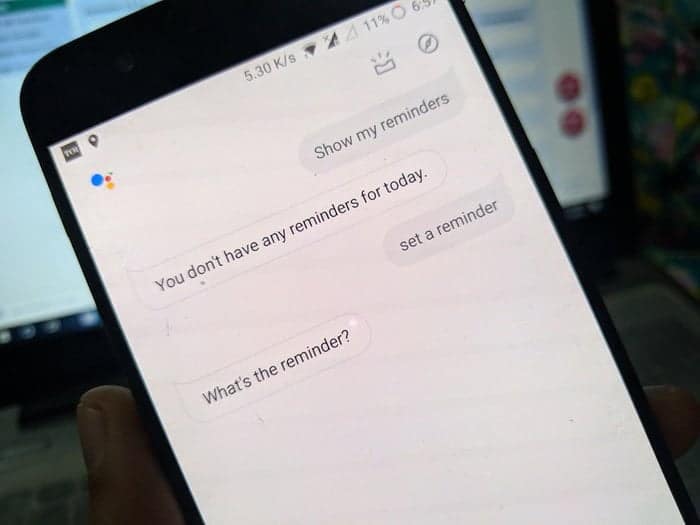
À cause de cela, j'ai souvent manqué les rappels de Google Assistant. Je vais vous dire ici comment changer le son du rappel de l’assistant en n’importe quel son de votre choix afin que vous ne manquiez aucun rappel.
Commençons!
Changer le son de rappel
Pour ce faire, procédez comme suit:
Étape 1: Lancez l'application Google sur votre appareil et cliquez sur l'option Plus dans le coin inférieur droit.
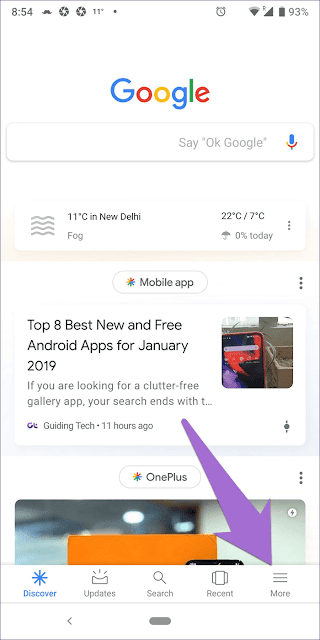
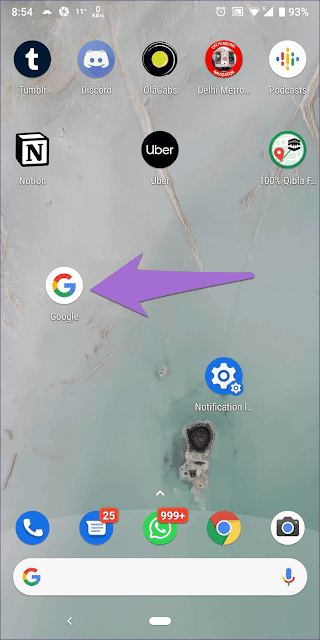
Étape 2: Cliquez sur Paramètres, puis sur les notifications.
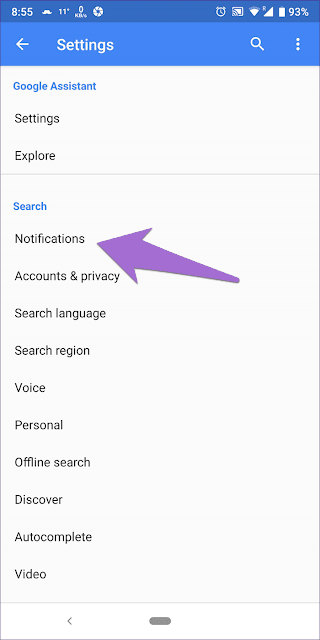
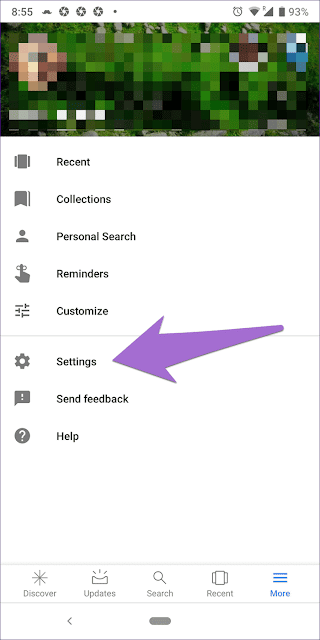
Étape 3: Sous Notifications, cliquez sur "Découverte".
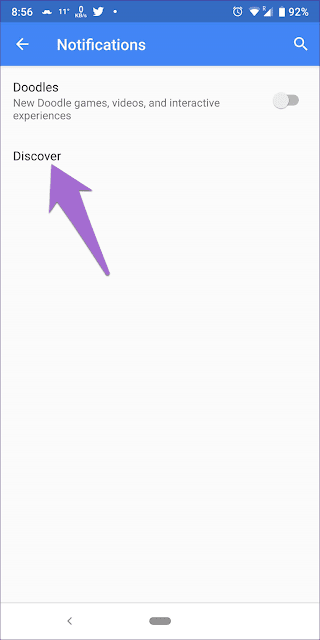
Étape 4: Ici, appuyez sur la sonnerie sous Notifications de priorité et choisissez la sonnerie de votre choix.
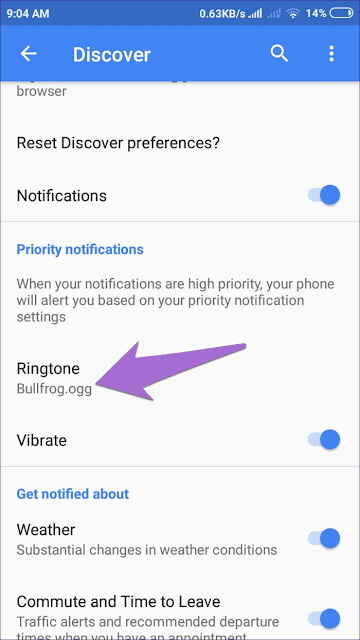
Pour les appareils fonctionnant sous Android 8.0 Oreo et versions ultérieures, vous ne trouverez ni l'option Sonnerie ni les notifications de priorité. Au lieu de cela, vous obtiendrez un libellé "Obtenir une notification concernant". En dessous, cliquez sur le rappel. Puis appuyez sur le son et sélectionnez une tonalité à votre goût. Vous pouvez également activer les vibrations.
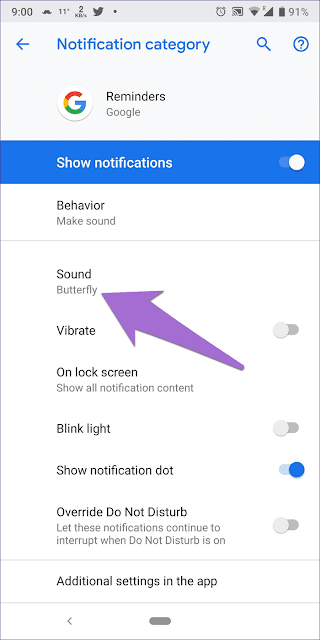
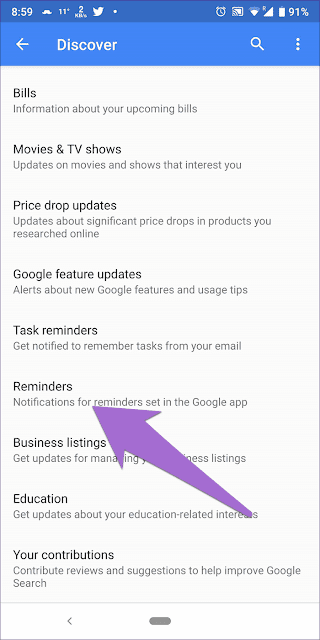
De même, vous pouvez modifier les notifications pour les autres catégories sur les téléphones fonctionnant sous Android 9.0 Pie.
Modifier les rappels
Pour afficher ou modifier vos rappels actuels, vous pouvez soit dire ou vérifier vous-même votre assistant. Voici les étapes pour les deux.
Utiliser l'assistant
Pour ce faire, exécutez Google Assistant et demandez-leur de consulter les rappels. Vous pouvez utiliser des commandes telles que des rappels, afficher des rappels, me le rappeler, etc.
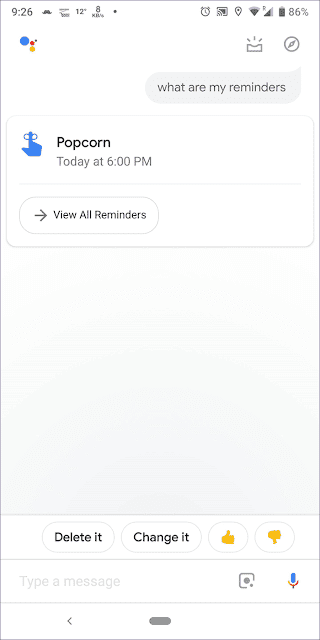
Utiliser les paramètres
Avec l'aide des paramètres, vous pouvez afficher tous les rappels précédents et actuels. Voici comment vérifier.
Étape 1: Ouvrez l'application Google et cliquez sur Plus en bas.
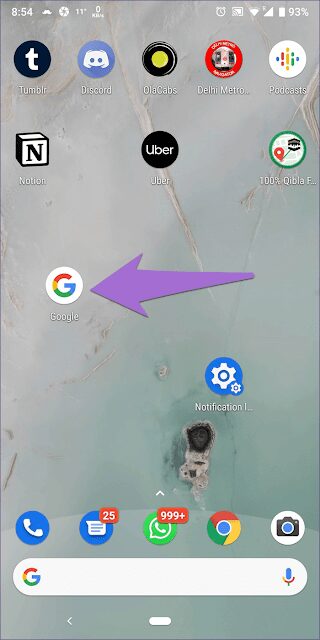
Étape 2: Cliquez sur "Paramètres", puis sur "Paramètres" dans l'Assistant Google.
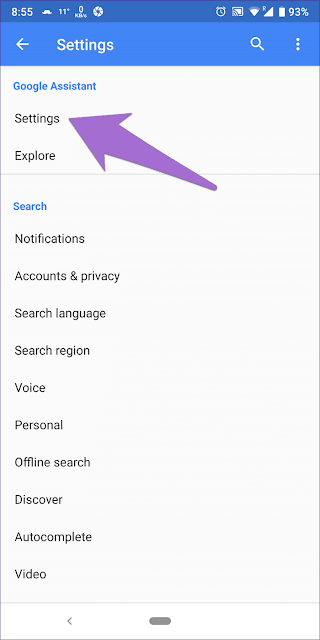
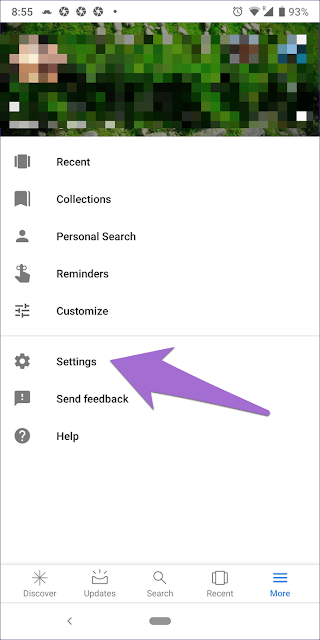
Étape 3: Accédez à l'onglet Services et cliquez sur Rappels.
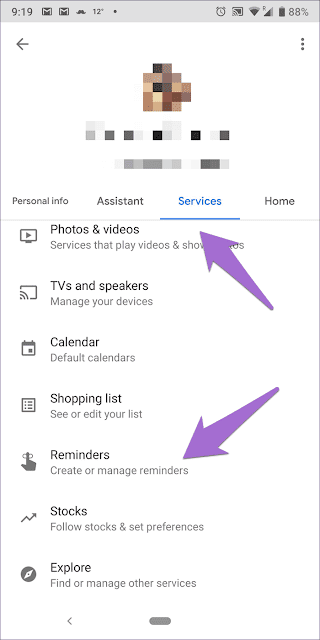
Étape 4: Vous trouverez ici tous les rappels. Cliquez sur un rappel pour modifier le nom, l'heure, la fréquence, etc. Vous pouvez également supprimer un rappel.
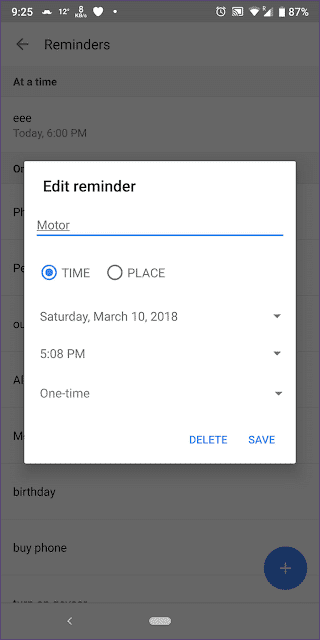
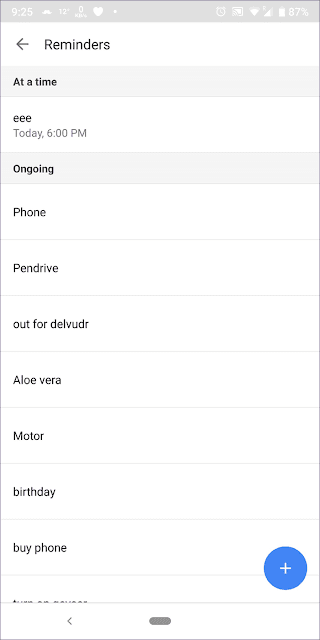
Configurer un rappel sur votre ordinateur
Parfois, pendant que vous travaillez sur votre ordinateur, vous voudrez peut-être noter rapidement quelque chose qui doit être fait plus tard. Normalement, vous prenez votre téléphone et demandez au plug-in de créer un rappel. Cependant, vous pouvez facilement créer des rappels sur votre ordinateur. Une fois que vous faites cela, le rappel apparaîtra également sur votre téléphone.
Pour créer un rappel à partir d'un bureau, procédez comme suit:
Étape 1: démarrez le navigateur Google Chrome.
Étape 2: Tapez la requête de recherche, définissez un rappel ou rappelez-moi dans la barre d'adresse et appuyez sur Entrée.
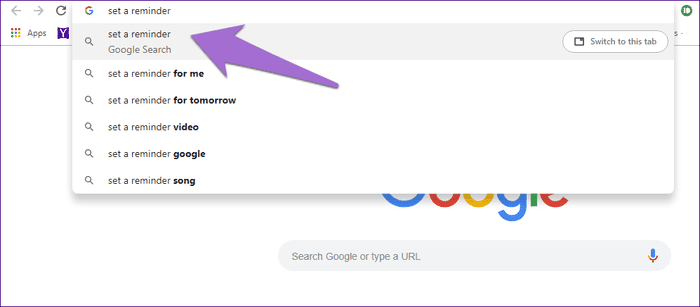
Étape 3: Vous obtiendrez un ensemble de boîtes de rappel. Entrez les informations nécessaires telles que le titre, la date, l'heure, etc., puis cliquez sur le lien "Rappelez-moi sur Google maintenant".
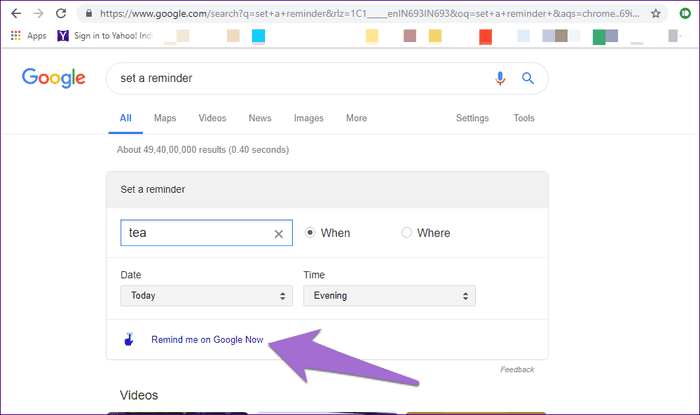
c'est ça. Pour vérifier si le rappel est défini, demandez des rappels à votre assistant. Ensuite, vous pouvez modifier ou supprimer le rappel de votre téléphone.
Afficher les rappels de l'assistant sur PC
Vous pouvez également afficher, éditer et supprimer un plug-in de rappel sur votre bureau. Les rappels de votre assistant étant associés à Google Agenda, vous devez l'utiliser.
Par conséquent, suivez ces étapes:
Étape 1: démarrez Google Agenda avec n’importe quel navigateur de votre ordinateur.
Étape 2: connectez-vous avec votre compte Google.
Étape 3: dans le calendrier, cliquez sur le rappel que vous souhaitez modifier ou supprimer.
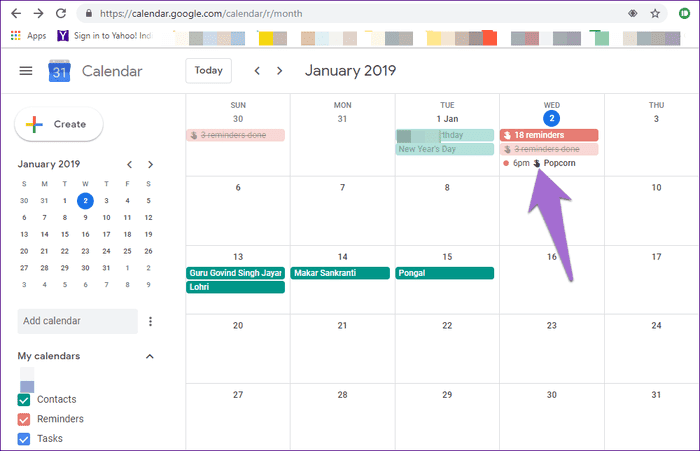
Étape 4: Une fenêtre contextuelle s’ouvrira. Cliquez sur l'icône Editer ou Supprimer pour effectuer l'action souhaitée. Vous pouvez également marquer le rappel comme "terminé" si vous ne souhaitez pas que votre assistant Google vous le rappelle à nouveau.
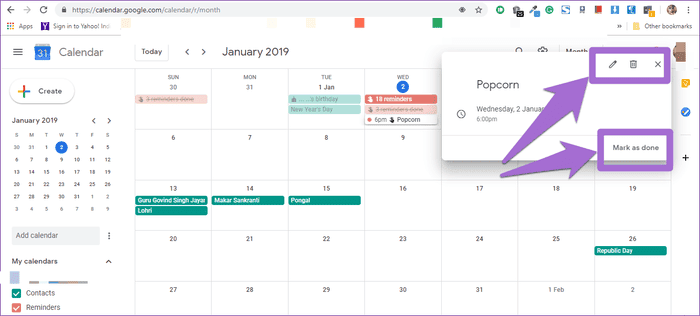
GOOGLE, vous pouvez le faire
Google doit encore faire plus en ce qui concerne les rappels et autres applications. Bien sûr, l’intégration d’un assistant est importante, mais il serait bon de disposer d’une application de rappel personnalisée dotée d’un ensemble de fonctionnalités. Par exemple, le plug-in manque actuellement de fonctionnalités telles que les rappels répétitifs, les codes de couleur, les liens de support, etc.
Google a récemment lancé une application de gestion de tâches dédiée, Google Tasks. Si vous êtes complètement différent de Google Keep, il est déroutant d’être une application permettant de définir des rappels. Cependant, le fait est que la nouvelle application Google Tasks manque de rappels et n'est pas intégrée à Google Assistant ni à Google Agenda.
Nous espérons que Google lancera cette année une application de rappel personnalisée.







